История поиска Google сохраняет информацию о том, какие запросы вы делали, и какие веб-сайты вы посещали. Возможно, вам интересно знать, как удалить эту информацию, чтобы обезопасить вашу конфиденциальность. В этой статье мы расскажем вам, как удалить историю поиска на компьютере.
Первым шагом является открытие браузера Google Chrome на вашем компьютере. Затем вы должны найти и нажать на значок "Меню", который находится в верхнем правом углу окна браузера. В появившемся выпадающем меню вы увидите опцию "История" - выберите ее, и откроется новая страница.
На странице "История" вы увидите список ваших последних поисковых запросов и посещенных веб-сайтов. Если вы хотите удалить всю историю, нажмите на кнопку "Очистить данные просмотра" в левой части экрана. В появившемся окне вы должны выбрать период времени, за который вы хотите удалить данные, и нажать на кнопку "Очистить данные".
Если вы хотите удалить только отдельные элементы истории поиска, найдите элементы, которые вы хотите удалить, и нажмите на кнопку "Удалить" рядом с каждым из них. История поиска будет обновлена, и элементы, которые вы выбрали, исчезнут из списка.
Как удалить историю поиска Google
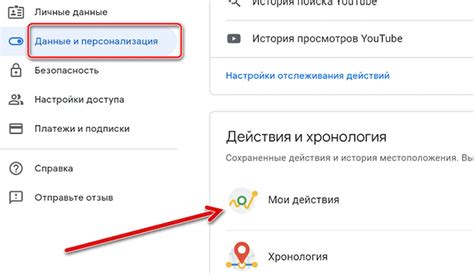
Удаление истории поиска Google на компьютере может быть полезным, если вы хотите сохранить свою конфиденциальность или избавиться от ненужных данных. Вот пошаговая инструкция, которая поможет удалить вашу историю поиска Google:
- Откройте браузер Google Chrome.
- Нажмите на иконку меню в правом верхнем углу окна браузера. Эта иконка выглядит как три вертикальные точки.
- В выпадающем меню выберите пункт "История".
- Нажмите на "История поиска" в левой части окна.
- В правом верхнем углу окна поиска истории нажмите на три точки и выберите "Удалить все".
- Подтвердите удаление истории поиска, нажав на кнопку "Удалить" во всплывающем окне.
Теперь ваша история поиска Google будет удалена, и никто не сможет просматривать ваши предыдущие запросы. Обратите внимание, что эта инструкция применяется только к удалению истории поиска на конкретном компьютере и не влияет на сохранение данных на других устройствах или в облаке.
Причины удаления истории поиска
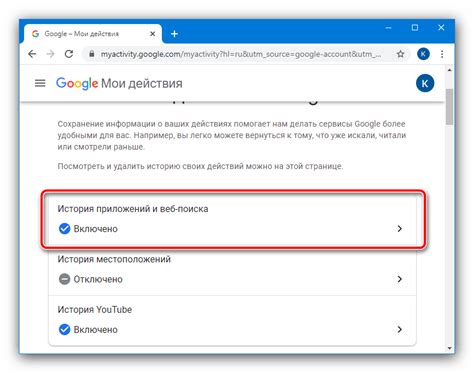
Удаление истории поиска может быть полезным по множеству причин:
1. Повышение приватности: Удаление истории поиска может помочь сохранить вашу личную информацию в секрете. Это особенно важно, если вы используете общедоступный компьютер или делитесь устройством с другими.
2. Освобождение места: Сохранение большого объема истории поиска может занимать ценное место на жестком диске компьютера. Удаление истории поможет освободить место для хранения новых данных и повысит производительность устройства.
3. Улучшение релевантности результатов поиска: Удаление старых запросов из истории поиска может помочь Google предлагать более релевантные результаты в будущем. Таким образом, удаляя устаревшие запросы, вы можете получать более точные и полезные результаты поиска.
4. Защита от несанкционированного доступа: Если вы храните в своей истории поиска конфиденциальную информацию, ее удаление может предотвратить несанкционированный доступ к этим данным. Таким образом, вы можете убедиться, что ваша информация остается безопасной.
5. Легкость в использовании: Чем меньше запросов в вашей истории поиска, тем проще будет находить нужную информацию и ориентироваться в результаты поиска. Удаление устаревших запросов сделает поиск более эффективным и удобным.
Зачем удалять историю поиска
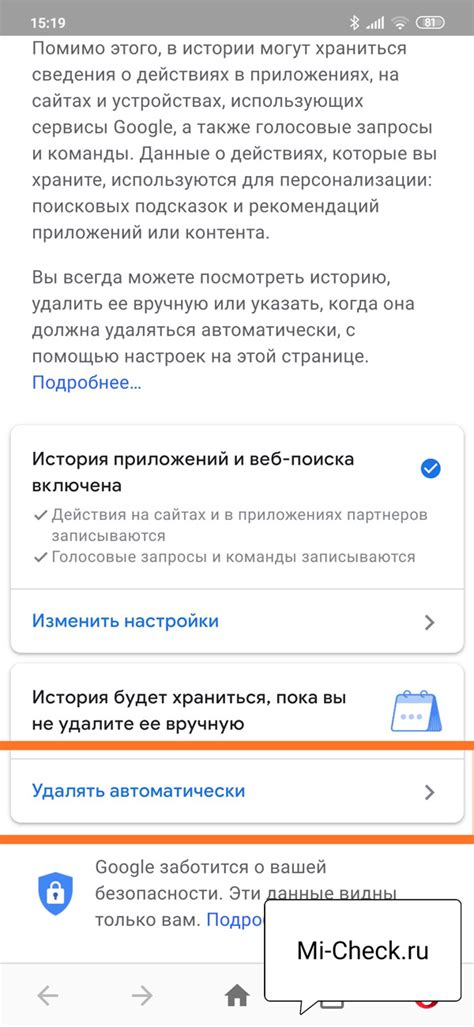
Удаление истории поиска Google на компьютере может быть полезным по нескольким причинам.
1. Приватность: Некоторые люди могут быть обеспокоены тем, что их поисковые запросы сохраняются и могут быть доступны для просмотра другим лицам. Удаление истории поиска позволяет сохранить личные данные в безопасности и предотвратить возможные неприятности в будущем.
2. Реклама: Google использует информацию о вашей истории поиска, чтобы предлагать вам наиболее релевантные рекламные объявления. Если вы не хотите, чтобы Google использовал вашу историю поиска в рекламных целях, удаление ее может помочь вам контролировать рекламу, которая отображается вам.
3. Освобождение места: Сохранение большого объема истории поиска на компьютере может занимать значительное количество места на жестком диске. Удаление истории поиска позволит освободить место для других файлов и программ.
4. Чистота: Удаляя историю поиска, вы можете начать «с чистого листа» и избавиться от лишних данных. Это особенно полезно, если вы испытываете проблемы с производительностью или если ваш компьютер начинает работать медленно.
Удаление истории поиска Google на компьютере - это простой способ повысить уровень защиты личной информации, контролировать рекламу и освободить место на жестком диске. В следующем разделе мы расскажем, как удалить историю поиска Google на компьютере шаг за шагом.
Как удалить историю поиска на компьютере
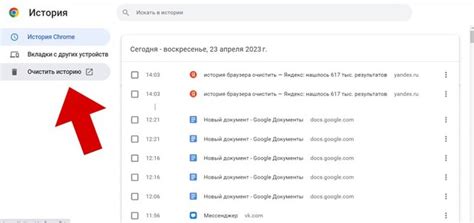
История поиска в Google может содержать личные данные и информацию, которую вы не хотите делить с другими. Если вы хотите удалить историю поиска на своем компьютере, следуйте этим шагам:
- Откройте браузер Google Chrome на своем компьютере.
- Нажмите на иконку с тремя точками в правом верхнем углу окна.
- В выпадающем меню выберите пункт "Настройки".
- На странице "Настройки" прокрутите вниз до раздела "Конфиденциальность и безопасность".
- В разделе "Конфиденциальность и безопасность" нажмите на ссылку "Управление данные".
- На странице "Управление данными" найдите раздел "История поиска" и нажмите на него.
- В этом разделе вы увидите список всех своих предыдущих поисковых запросов.
- Чтобы удалить отдельные записи из истории поиска, щелкните на иконку с тремя точками рядом с каждым запросом и выберите пункт "Удалить".
- Чтобы удалить всю историю поиска, нажмите на кнопку "Удалить всю историю поиска" в верхней части страницы.
После выполнения этих шагов вся ваша история поиска в Google будет удалена с вашего компьютера. Обратите внимание, что эти действия не влияют на историю поиска на других устройствах или на серверах Google.
Теперь вы знаете, как удалить историю поиска на компьютере и сохранить вашу конфиденциальность.
Шаг 1. Откройте браузер Google Chrome
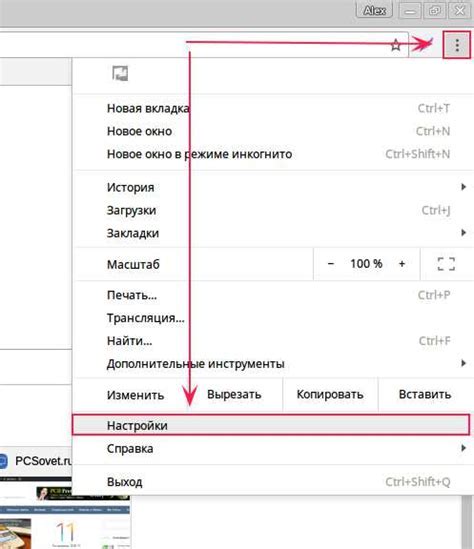
Если вы используете операционную систему Windows, то можете также нажать клавишу Windows на клавиатуре и начать вводить название браузера "Google Chrome". После этого выберите соответствующее приложение из списка результатов.
После открытия Google Chrome вы увидите окно браузера с адресной строкой и вкладками в верхней части окна. Теперь вы готовы перейти к следующему шагу и удалить историю поиска Google.
Шаг 2. Нажмите на иконку меню
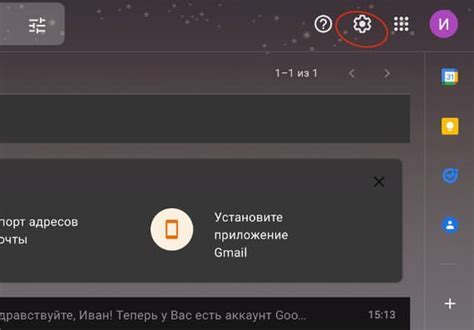
После открытия веб-браузера на вашем компьютере, в правом верхнем углу экрана вы увидите иконку меню. Она представляет собой три горизонтальные линии, расположенные одна над другой.
Нажмите на эту иконку, чтобы открыть выпадающее меню. В некоторых браузерах это меню может быть представлено в виде значка с тремя точками или стрелкой вниз.
Иконка меню расположена рядом с адресной строкой и позволяет получить доступ к различным функциям и настройкам браузера.
Как только вы нажмете на иконку, появится выпадающий список с различными опциями. Именно здесь вы сможете найти настройки браузера, которые позволяют удалить историю поиска Google.
Шаг 3. Выберите "История"
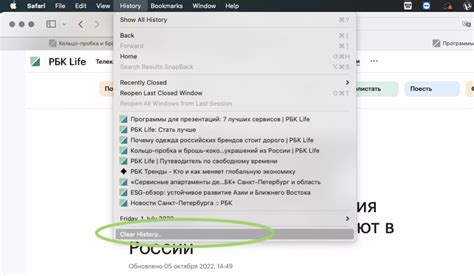
После того, как вы откроете веб-браузер Google Chrome на своем компьютере, перейдите в правый верхний угол окна ищите и нажмите на иконку с тремя вертикальными точками. Далее из открывшегося выпадающего меню выберите пункт "История".
Шаг 4. Нажмите на "Очистить данные просмотров"
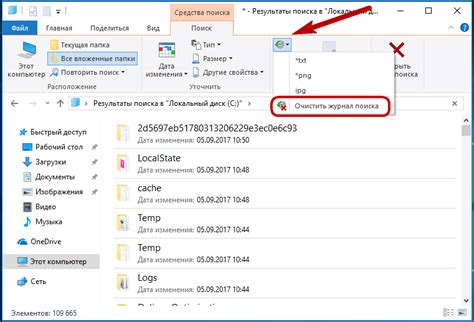
После того как вы выбрали тип данных для удаления, прокрутите вниз страницы до раздела "Очистка данных просмотров".
Найдите опцию "Очистить данные просмотров" и нажмите на нее.
Подтвердите свой выбор, нажав на кнопку "Очистить данные просмотров" еще раз. Пожалуйста, будьте внимательны, что удаляется вся информация о ваших предыдущих просмотрах, и восстановление этой информации будет невозможно.
Шаг 5. Подтвердите удаление истории поиска
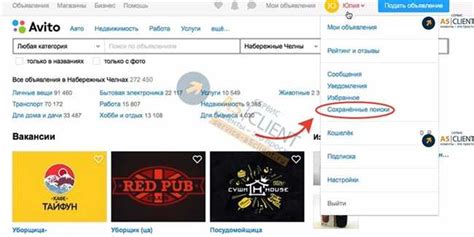
После того, как вы выбрали опцию "Удалить историю поиска" в меню настроек браузера Google Chrome, появится окно подтверждения удаления. В этом окне вам будет предложено подтвердить свое решение удалить все данные о вашем поиске.
Пожалуйста, ознакомьтесь с текстом подтверждения и убедитесь, что соблюдены все указанные в нем условия. Если вы полностью уверены в своем решении, нажмите на кнопку "Удалить". В противном случае, вы можете закрыть окно без подтверждения истории удаления, оставив все без изменений.
После того, как вы нажали на кнопку "Удалить", Google Chrome начнет удаление вашей истории поиска. Этот процесс может занять некоторое время, в зависимости от объема данных, сохраненных в истории вашего поиска. Пожалуйста, будьте терпеливы и не закрывайте окно браузера до завершения процесса удаления. После завершения удаления вы получите уведомление о том, что история поиска была успешно удалена.